لم يمض وقت طويل منذ إصدار Nirsoft لهآخر عرض يسمى TurnedOnTimesView - أداة مساعدة مصممة لتتبع وقت تشغيل الكمبيوتر وإيقافه. لقد طرح خبير البرامج المجانية تطبيقًا رائعًا آخر لنظام التشغيل Windows باسم WinLogOnView، وهي أداة صغيرة محمولة (حوالي 80 كيلو بايتفي الحجم) يتيح لك مراقبة تاريخ ووقت تسجيل الدخول والخروج من النظام الخاص بك. باختصار ، يعرض المعلومات المتعلقة بجلسات تسجيل الدخول لجميع مستخدمي جهاز كمبيوتر يعمل بنظام Windows باستخدام المعلومات المحفوظة في سجل أحداث أمان Windows. يمكن أن يكون ذلك مفيدًا إذا كنت تشك في أن شخصًا ما يستخدم جهاز الكمبيوتر الخاص بك دون موافقتك خلال الأوقات التي لا تكون فيها. يمكن للأداة تحليل البيانات من أجهزة الكمبيوتر المحلية والبعيدة وكذلك الأقراص الخارجية. مزيد من التفاصيل بعد القفزة.
إذا سبق لك استخدام أداة Nirsoft ، فستفعل ذلكتجد نفسك على الفور في المنزل ، وتوفر الأداة استخدامًا بديهيًا بنفس الدرجة للمستخدمين لأول مرة أيضًا. تجدر الإشارة إلى أنه لا يلزم تثبيت WinLogOnView على جهاز الكمبيوتر الخاص بك وتشغيله مباشرة من ملف EXE الخاص به. عند الإطلاق ، يتم تقديم واجهة مستخدم سهلة الفهم. يسرد التطبيق على الفور جميع جلسات تسجيل الدخول ، إلى جانب التفاصيل الأساسية مثل معرف تسجيل الدخول واسم المستخدم والمجال والكمبيوتر ووقت تسجيل الدخول وعنوان الشبكات ووقت تسجيل الخروج والمدة. كما يسمح لك بتصدير هذه البيانات إلى ملف محدد بعلامات جدولة أو محدد بفواصل أو ملف HTML أو XML. يمكنك إما اختيار تصدير جميع المعلومات من خلال النقر فوق عرض> تقرير HTML - كل العناصر ، أو فقط العناصر المميزة بطريقة مماثلة.
منذ تستند الأداة على أمان Windowsسجل الأحداث ، تعتمد دقتها على البيانات المخزنة في السجل المذكور. لذلك ، قد تلاحظ بعض المعلومات المفقودة من البيانات المتاحة ، وخاصة لجلسات تسجيل الدخول دون أي أوقات تسجيل خروج لمناسبات مثل انقطاع التيار الكهربائي للنظام.

يمكن الوصول إلى نافذة الخيارات المتقدمة عبرالضغط على المفتاح F9 أو من قائمة "خيارات" ، ويتيح لك تحديد مصدر البيانات للمعلومات المطلوبة ، ما عليك سوى النقر على القائمة المنسدلة وسيتيح لك WinLogOnView الاختيار بين الكمبيوتر المحلي والكمبيوتر البعيد والقرص الخارجي. عند تحديد الكمبيوتر البعيد ، يمكنك تحديد اسم الكمبيوتر ، بينما يتطلب تحديد خيار القرص الخارجي تحديد المجلد على القرص الذي يحتوي على ملف سجل أحداث الأمان (security.evtx).
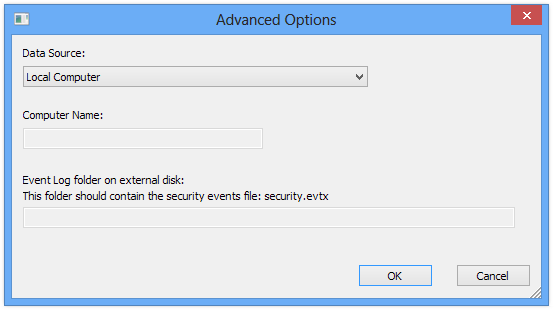
يتوفر WinLogOnView على الصفحة الرسمية للمطور ويمكن تنزيله مجانًا عبر الرابط الموضح أدناه. وهو يعمل على أنظمة Windows XP و Windows Vista و Windows 7 و Windows 8.
تنزيل WinLogOnView













تعليقات